Desde que o Facebook mudou o nome da empresa para Meta, a popularidade da gigante da mídia social voltou aos trilhos. O Facebook Messenger é o aplicativo oficial de mensagens do aplicativo do Facebook. Seus serviços são muito semelhantes aos do WhatsApp, mantendo você conectado aos seus entes queridos por meio de mensagens.
Ao contrário de qualquer outra plataforma de mensagens, o Facebook Messenger permite que você se comunique com seus amigos por meio de mensagens gratuitamente e, o mais importante, não vem com limitações. No entanto, à medida que a usabilidade do Messenger está aumentando com o tempo, está se tornando mais propenso a insetos e falhas. As mensagens atrasadas do Facebook Messenger ou o problema de notificação são uma delas. Felizmente, como qualquer outro problema menor, esse problema também pode ser resolvido executando algumas soluções alternativas simples.
Dito isto, neste post, falaremos sobre como corrigir o problema do Facebook Messenger atrasado ou problema de notificação. Então, sem mais delongas, vamos começar.
Correção: Mensagens de atraso no Facebook Messenger ou problema de notificação
Embora você sinta que o problema é muito técnico, na realidade, suas soluções são muito simples e diretas. Aqui estão as diferentes correções para se livrar do problema do Facebook Messenger atrasado ou problema de notificação.
Corrija 1: Verifique duas vezes sua conexão com a Internet.
Vamos começar com uma das soluções alternativas mais básicas, ou seja, verificando a conexão com a Internet. Se você estiver recebendo notificações e mensagens no tempo no site do Facebook que você abriu no seu PC, mas não no seu aplicativo do Facebook Messenger, pode ser o caso de seu smartphone não estar conectado à Internet. Mesmo se estiver conectado, verifique se sua internet está funcionando.
Você pode experimentar uma das melhores maneiras de aumentar qualquer rede, por exemplo, ligando e desligando o modo de avião no seu smartphone.
Correção 2: Atualize o Facebook Messenger
Se você estiver enfrentando mensagens de atraso no Facebook Messenger ou problemas de notificação no seu smartphone Android, a probabilidade é alta de você não atualizar o aplicativo há muito tempo. Como usuário do Android, é sempre recomendável continuar atualizando qualquer aplicativo instalado no seu smartphone. No entanto, como solução, vá para a Google Play Store e verifique se houver alguma atualização disponível para o Facebook Messenger. Se sim, faça o download da atualização para corrigir seu problema.
Corrigir 3: Exclua dados do Facebook Messenger e cache
É sempre importante continuar limpando os dados do cache de qualquer aplicativo disponível no seu smartphone. Não apenas liberta uma quantidade ampla de armazenamento no seu dispositivo, mas também garante que seu aplicativo esteja livre de bugs e falhas. Então, aqui estão as etapas que você precisa seguir para limpar os dados do cache do Facebook Messenger.
- Vá para as configurações do seu smartphone.
- Toque em "Gerenciamento de aplicativos".
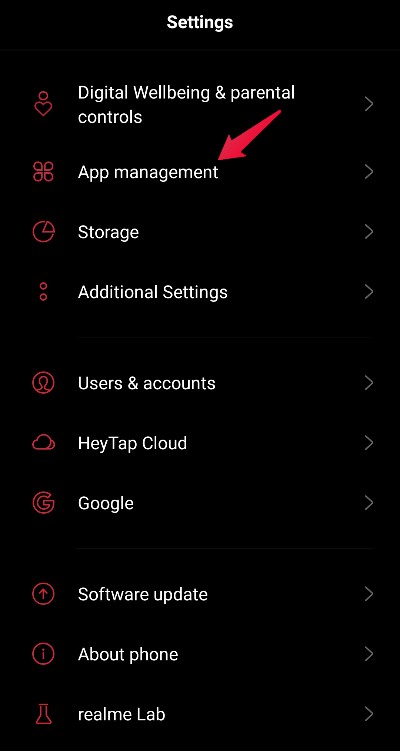
- Selecione "Lista de aplicativos".
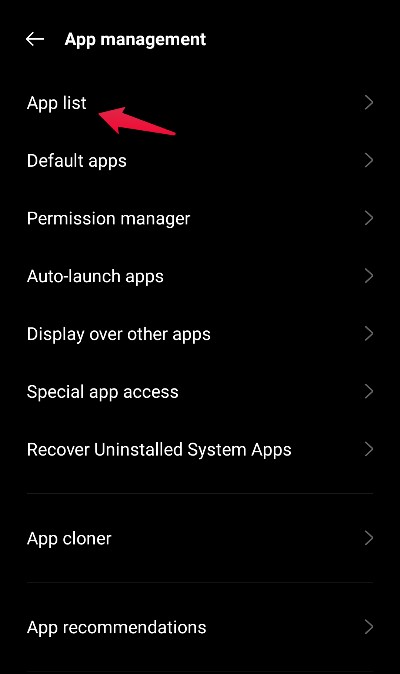
- Selecione o Facebook Messenger em todos os aplicativos disponíveis no seu smartphone.
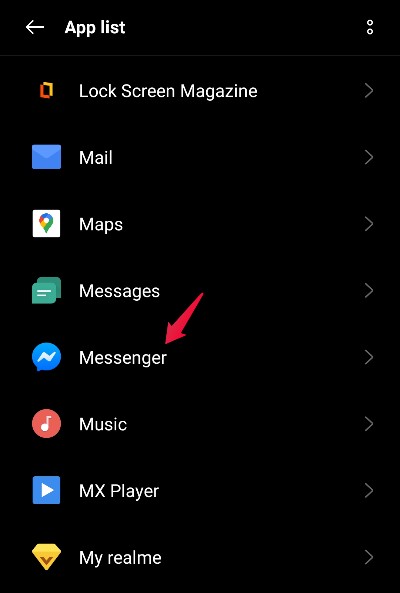
- Toque em "Uso de armazenamento".
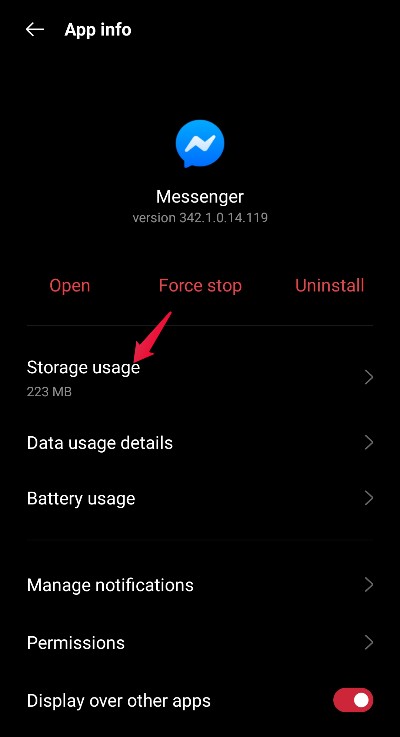
- Clique em "Limpar cache".
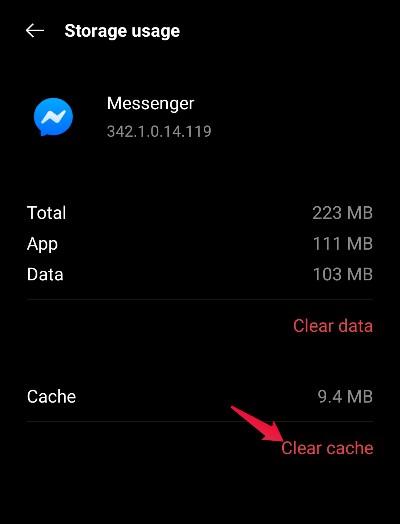
É assim que você pode limpar os dados do cache do Facebook Messenger. Você também pode tentar limpar os dados completos do Facebook Messenger se o problema persistir. Veja como você pode limpar os dados do Facebook Messenger.
- Venha para a janela "Uso de armazenamento" que você visitou para limpar os dados do cache.
- Agora, toque em "Clear Data".
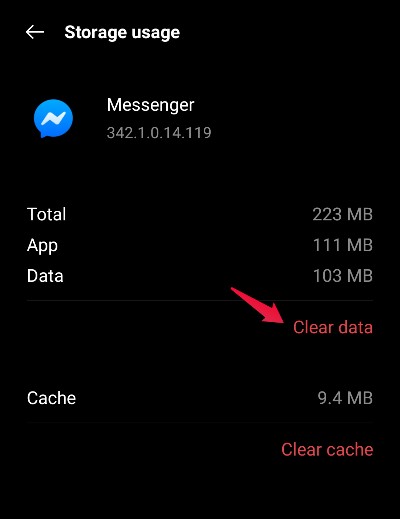
Embora as chances sejam muito altas de que o problema seja corrigido limpando os dados do Facebook Messenger, observe que tudo salvo no seu smartphone relacionado ao aplicativo Messenger será excluído. Assim, você terá que fazer um começo completamente novo.
Corrigir 4: reinicie seu smartphone
Um aplicativo do Facebook Messenger que leva comparativamente mais tempo para enviar notificações ou mensagens pode ser o resultado de um bug temporário que se originou no seu smartphone. Não apenas o Messenger, mas esses bugs temporários também podem resultar no mau funcionamento de qualquer aplicativo disponível no seu dispositivo. Portanto, como correção, reinicie o dispositivo.
Essas foram todas as soluções alternativas básicas que você pode tentar corrigir mensagens atrasadas do Facebook Messenger ou problema de notificação. No entanto, se o problema persistir, é hora de entrar nos técnicos. Então, aqui estão algumas outras correções que você pode tentar.
Corrigir 5: Ligue a notificação do Facebook Messenger
Em qualquer smartphone, toda vez que você instala um novo aplicativo, o sistema ativa automaticamente sua notificação. No entanto, receber uma notificação desnecessária pode ser muito irritante. Por esse motivo, a maioria de nós desativa a notificação para esse aplicativo específico. Não receber ou receber mensagens e notificações atrasadas no Facebook Messenger pode ser resultado dele. Pode ser possível que você tenha desativado por engano ou intencionalmente a notificação do Facebook Messenger.
Portanto, como solução, você terá que ativar a notificação do Facebook Messenger. Aqui estão as etapas que você precisa seguir para isso.
- Vá para as configurações do seu smartphone.
- Selecione “Barra de notificação e status”.
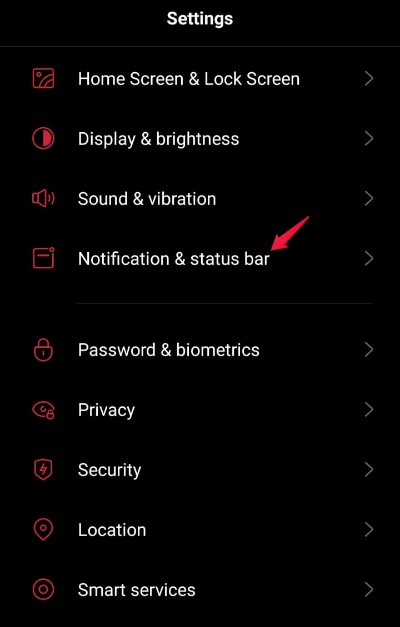
- Toque em "Gerenciar notificações".
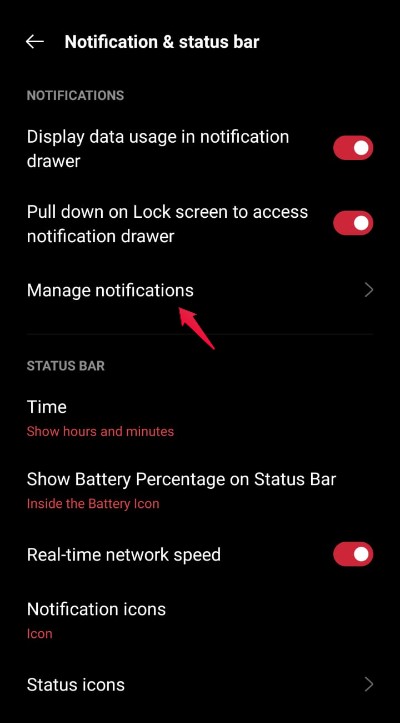
- A partir da lista de aplicativos disponíveis no seu smartphone, pesquise no Facebook Messenger. Habilite a barra de alternância. Se já estiver ligado, desligue a notificação.
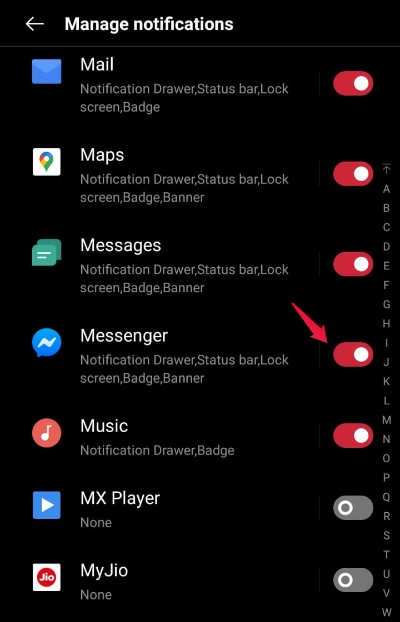
É isso. Verifique se o problema é corrigido ou não. Caso contrário, continue com a próxima solução alternativa.
Corrigir 6: ligue as notificações do aplicativo
O próprio Facebook Messenger tem a opção de desligar a notificação. Se você o desativou por engano ou intencionalmente, o Messenger também parará de enviar ou atrasar as notificações ou mensagens. Portanto, como uma solução alternativa, você terá que ativar as notificações do aplicativo Messenger. Para fazer isso, aqui estão as etapas que você precisa seguir.
- Abra o aplicativo Facebook Messenger no seu smartphone.
- Toque no seu perfil.
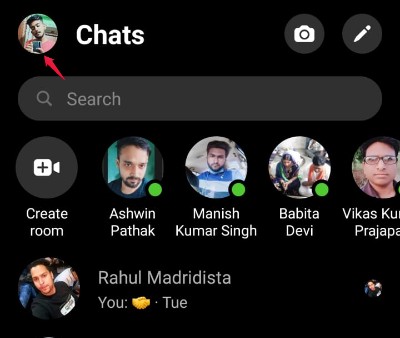
- Role para baixo e selecione "Notificação e sons".
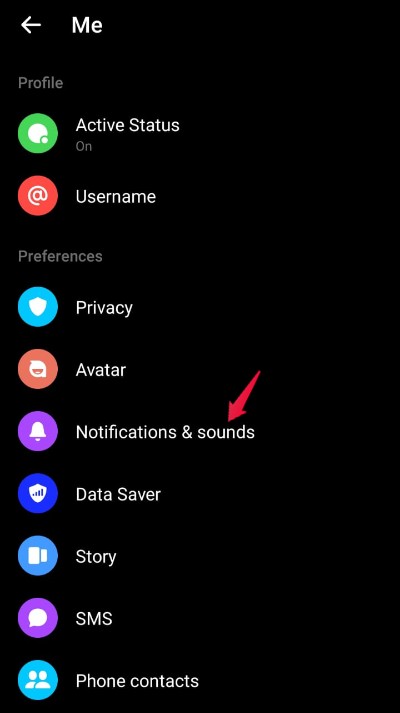
- Defina a barra de alternância como "ON". E por precaução, se já estiver ligado, desligue-o.
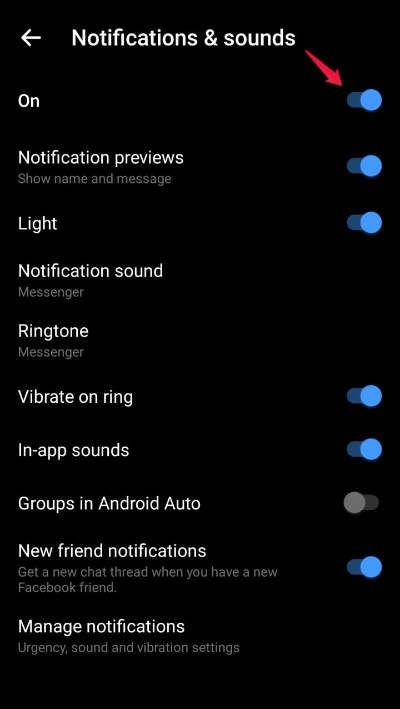
O problema já teria sido corrigido se estivesse relacionado à configuração de notificação do Facebook disponível no próprio aplicativo Messenger.
Corrigir 7: Ativar permissões de aplicativos
O Facebook Messenger também não terá um desempenho ideal se não tiver acesso a todas as permissões importantes. Então, aqui estão as etapas que você precisa seguir para dar ao Facebook Messenger todas as permissões importantes.
- Visite as configurações.
- Agora, vá para gerenciamento de aplicativos> Lista de aplicativos> Facebook Messenger.
- Toque na opção "Permissão".
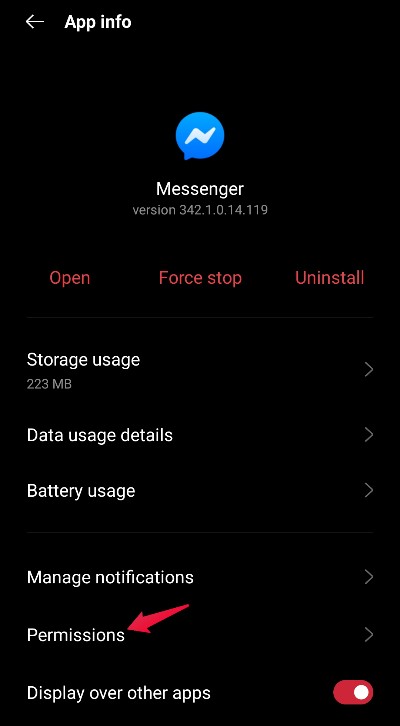
- Aqui, verifique se o mensageiro tem acesso a todas as permissões importantes. Mais importante ainda, conceda acesso ao Messenger ao seu telefone, SMS e mídia.
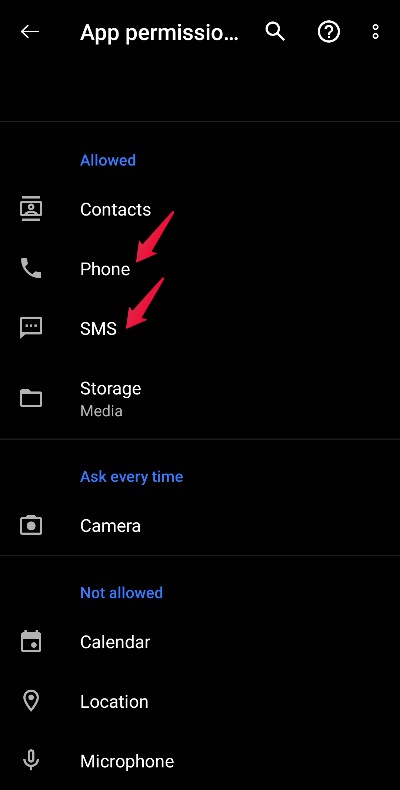
Correção 8: relate o problema aos desenvolvedores
As chances são muito baixas, mas se o problema ainda persistir, a única opção deixada para você é relatar o problema aos desenvolvedores do Facebook Messenger. Veja como você pode relatar um problema à equipe de desenvolvedores do Facebook Messenger.
- Abra o aplicativo do Facebook Messenger.
- Toque na foto do seu perfil.
- Role para baixo e selecione "Relate uma questão técnica".
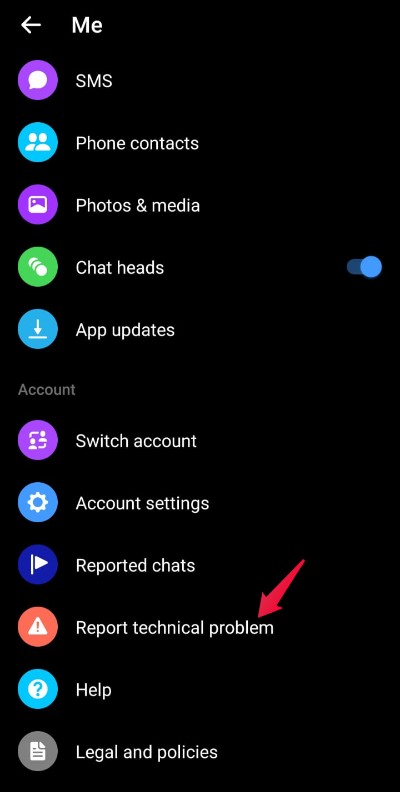
Na caixa de diálogo que aparece, insira o problema que você está enfrentando atualmente e toque na opção "Send".
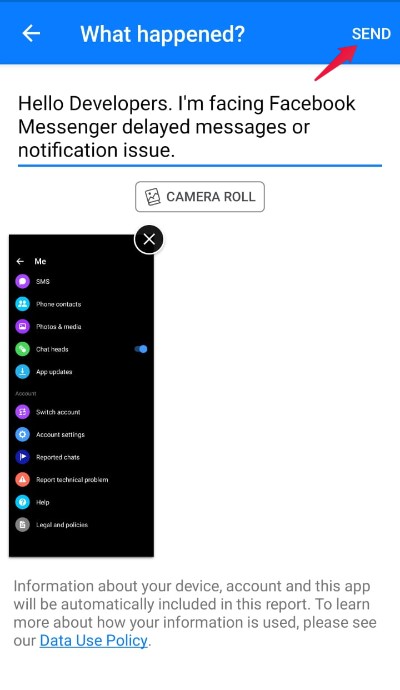
Palavras finais
Foi assim que corrigiu as mensagens atrasadas do Facebook Messenger ou o problema de notificação. Esperamos que o problema já tenha sido corrigido para você agora. Além disso, se você estiver ciente de qualquer outro método para resolver o problema, não se esqueça de compartilhá -lo com nossos colegas pilotos nos comentários.

